Nota: en este dispositivo no se puede flashear un menú recovery de la manera habitual, por eso se recurre a un método alternativo conocido como Temporary CWM, que consiste en ejecutar el recovery CWM sin instalarlo físicamente en la tablet.
- Descargar los archivos necesarios
Descarga el archivo UPDATE-SuperSU.zip y guardalo sin descomprimir dentro de la tablet.
- Secuencia de comandos
Con la tablet conectada por cable USB al PC y con la depuración USB activada ejecuta el comando
./adb devices
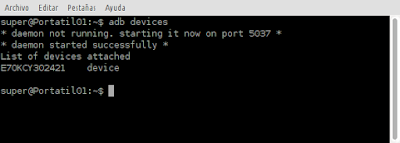
Y comprueba que puedes ver el numero de serie de tu Memo Pad seguido de la palabra device, en caso contrario asegúrate de que has hecho todos los pasos del artículo Asus Memo Pad 7 ME176cx K013: drivers y comandos (Ubuntu/Windows)
Ahora escribiremos los siguientes comandos con cuidado de no equivocarnos:
./adb reboot-bootloader
sudo ./fastboot flash /tmp/recovery.zip recovery.zip
sudo ./fastboot flash /tmp/recovery.launcher recovery.launcher
sudo ./fastboot oem start_partitioning
sudo ./fastboot flash /system/bin/logcat recovery.trigger.new
sudo ./fastboot oem stop_partitioning
Si todo ha ido bien la tablet se reiniciará y tras unos segundos verás el CWM Recovery en pantalla.
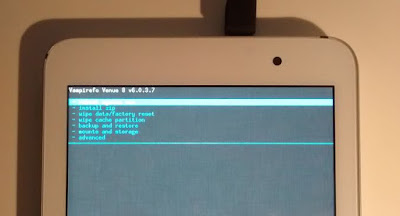
Finalmente usando los botones subir/bajar volumen y power selecciona "Install zip" y elige el archivo UPDATE-SuperSU.zip que guardaste previamente en la tablet. Después reiniciala.
Enhorabuena, tu tablet ya está rooteada!
- Más información
[Tutorial] Asus ME176CX Lollipop root
Linux Tethered CWM Recovery Version
Intel Android Devices Root / Temp CWM Session
Enlace a la fuente original: Asus Memo Pad 7 ME176cx K013: acceso root (Ubuntu/Windows)
Continúar leyendo...

